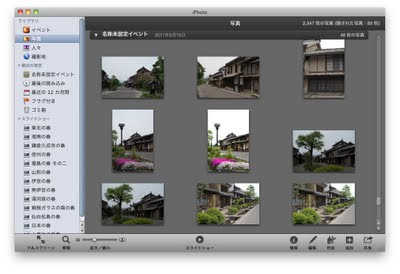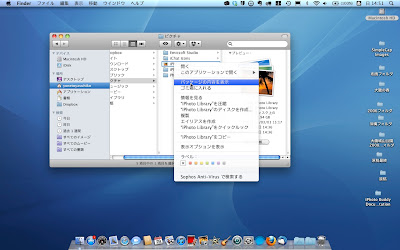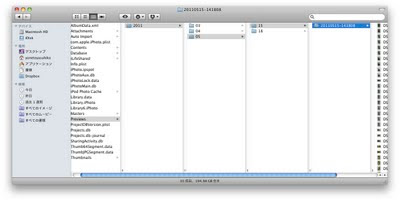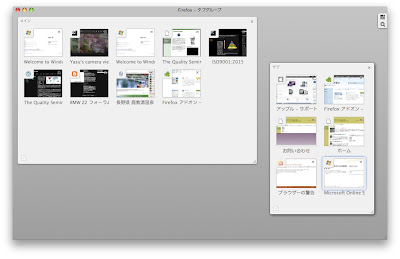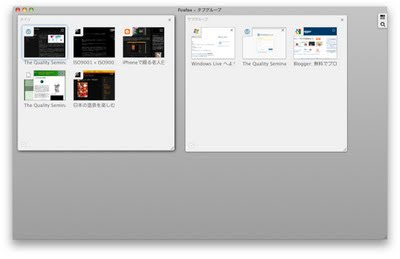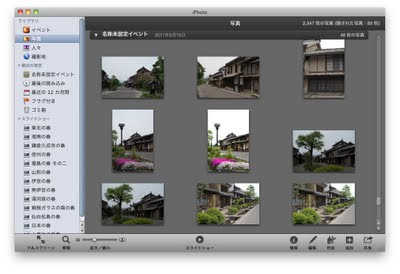
必要なiPhotoの画像ファイルを探そうとすると、上のような画面を使って行う。なるほどと納得していたが、画像を保存しているホルダーを開くことができないので全体のファイルを見ることができず右往左往することになる。そこで何か便利なアドオンかフリーソフトがないか探していたが見つからなかった。ところが、あるブログで知った方法で画像ファイルを直接閲覧できることが分かった。
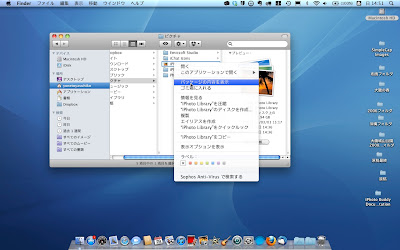
上のように”iPhoto Library"を「control」+「クリック」で「パケージの内容を表示」をクリックすれば、下層にあるファイルを次々に開くことができる。
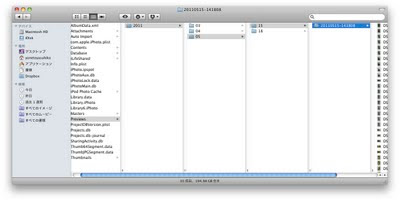
画像のサムネイルを直接見ながら欲しい画像を見つけ出せる。こんな簡単な方法があるのにアップルのサポートにも出ていない。思うに、iPhotoの格好よさに酔ったプログラマーがホルダーの中身を見せなくしたと邪推した。ところで、MacOSXにはいくつもの隠し技がある。この隠し技を簡単にできるようにしたソフトまで存在している。昔むかしのことだが、あるキー操作をすることで見られるMac開発者の画像や紹介が隠されていた。